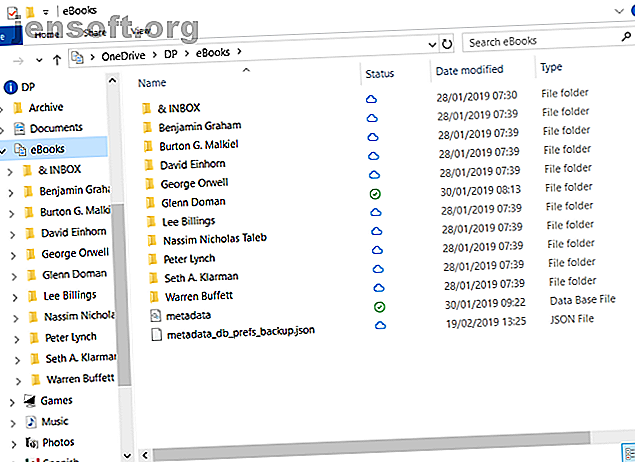
So erstellen Sie Ihre eigene cloudbasierte E-Book-Bibliothek
Werbung
Wir alle kennen die Vorteile von Amazon für den Kauf von E-Books. Sie sind billig, die meisten Titel sind verfügbar und sie werden auf allen Ihren Kindle-Apps und -Geräten synchronisiert.
Viele Leute haben aber auch eine persönliche Sammlung von E-Books. Dies können Bücher sein, die Sie kostenlos heruntergeladen haben oder die ein Freund mit Ihnen geteilt hat. Aber wie können Sie auf diese Bücher auf Ihren Computern zugreifen?
Es ist ganz einfach: Sie müssen mit Calibre Ihre eigene cloudbasierte E-Book-Bibliothek erstellen.
Warum Calibre verwenden?
Ebook-Liebhaber haben nicht viel Auswahl, wenn es um Ebook-Management-Software geht. Realistisch gesehen ist Calibre die einzige App, die eine Überlegung wert ist.
Es ist optisch nicht so ansprechend wie viele andere moderne Apps, die Sie möglicherweise auf Ihrem System haben, aber es leistet hervorragende Arbeit. Mit anpassbaren Spalten können Sie auswählen, welche Metadaten angezeigt werden sollen. Es gibt auch einen eingebauten Metadaten- und Grafik-Downloader. Sie können die App sogar verwenden, um Nachrichten auf Ihr E-Reader-Gerät zu importieren.
Keine dieser Verwaltungsfunktionen wäre verfügbar, wenn Sie direkt über die App eines Cloud-Speicheranbieters auf Ihre Bibliothek zugreifen würden.
Calibre ist kostenlos und für Windows, Mac und Linux verfügbar.
Download: Kaliber (Kostenlos)
Welchen Cloud-Anbieter sollten Sie verwenden?
Wenn Sie eine cloudbasierte E-Book-Bibliothek erstellen möchten, auf die Sie von jedem Desktop-Computer aus zugreifen können, müssen Sie sich entscheiden, welchen Cloud-Speicheranbieter Sie verwenden möchten.
In Wahrheit spielt es keine Rolle, für welche Sie sich entscheiden - solange zwei wichtige Voraussetzungen erfüllt sind:
- Es hat genug Platz für alle Ihre E-Books.
- Es verfügt über eine Desktop-App, die sich in das Dateisystem Ihres Betriebssystems integriert.
Denken Sie daran, dass, obwohl die E-Book-Dateien selbst klein sind, wenn Sie das Bildmaterial der Bücher heruntergeladen haben, Sie möglicherweise feststellen, dass die Dateien größer sind als erwartet.
Die meisten großen Cloud-Anbieter, einschließlich Google Drive, OneDrive und Dropbox, haben integrierte Desktop-Apps.
So erstellen Sie eine cloudbasierte E-Book-Bibliothek
Lassen Sie uns Schritt für Schritt durch den Erstellungsprozess gehen.
1. Laden Sie eine Cloud-Speicher-App herunter
Laden Sie zunächst die Desktop-App für den Cloud-Speicheranbieter herunter, den Sie verwenden möchten, und installieren Sie sie. Alle Apps der Mainstream-Anbieter sind kostenlos und für Windows und Mac verfügbar.
Herunterladen: Google Drive | OneDrive | Dropbox (kostenlos)
2. Verschieben Sie Ihre E-Book-Bibliothek

Wenn Sie noch keine E-Book-Sammlung haben, können Sie diesen Schritt überspringen. Wenn Sie über eine Sammlung verfügen, müssen Sie diese in die Cloud verschieben, bevor Sie fortfahren können.
Solange Sie eine der zuvor erwähnten Desktop-Apps installiert haben, ist dies ein einfacher Drag-and-Drop-Vorgang.
Um Ihre Bibliothek in Zukunft einfacher verwalten zu können, legen Sie alle Bücher in einem übergeordneten Ordner namens Ebooks oder in einem ähnlichen Ordner ab.
Stellen Sie sicher, dass Ihr Computer genügend Zeit hat, um alle Dateien vollständig zu synchronisieren, bevor Sie fortfahren.
3. Richten Sie das Kaliber auf den Cloud-Speicher
Jetzt ist es Zeit, Calibre mitzuteilen, wo alle Ihre E-Books zu finden sind. Der Vorgang hängt davon ab, ob Sie Calibre bereits zum Verwalten Ihrer E-Books an ihrem alten Speicherort verwendet haben oder zum ersten Mal eine Bibliothek in Calibre erstellen.
Für Erstanwender von Kalibern:

Wenn Sie ein neuer Benutzer sind und Calibre zum ersten Mal installieren, werden Sie vom Begrüßungsassistenten begrüßt.
Auf dem ersten Bildschirm des Assistenten werden Sie aufgefordert, den Speicherort Ihrer E-Book-Bibliothek einzugeben. Klicken Sie auf Ändern und navigieren Sie zu dem gerade erstellten übergeordneten Ordner.
Klicken Sie nun auf Weiter und Calibre fragt Sie, welchen Ereader Sie verwenden. Treffen Sie Ihre Auswahl, um den Einrichtungsvorgang abzuschließen.
Für bestehende Benutzer von Kalibern:
Wenn Sie Calibre bereits verwenden und derzeit nach Ihrer alten Bibliothek suchen, gibt es zwei Möglichkeiten, die App in Richtung des neuen Standorts zu steuern.
Erstens können Sie den Begrüßungsassistenten ein zweites Mal ausführen lassen und den oben beschriebenen Vorgang ausführen.
Klicken Sie zum Ausführen des Begrüßungsassistenten auf den kleinen Pfeil neben der Registerkarte Einstellungen und wählen Sie im Menü die Option Begrüßungsassistent ausführen. Calibre wird neu gestartet und der Assistent wird angezeigt.
Alternativ können Sie oben im Calibre-Fenster auf die Registerkarte Ebooks klicken und im Menü die Option Bibliothek wechseln / erstellen auswählen.

Vergewissern Sie sich, dass Sie im Popup-Fenster die Option Vorherige Bibliothek am neuen Speicherort verwenden ausgewählt haben, und klicken Sie auf das Dateisymbol, um Calibre auf Ihr Cloud-Speicherlaufwerk zu verweisen.
Wenn Sie fertig sind, klicken Sie auf OK .
Unabhängig davon, welchen der verschiedenen Prozesse Sie verwenden, ist das Ergebnis das gleiche. Calibre zeigt Ihre cloudbasierte E-Book-Bibliothek an.
Hinzufügen neuer Bücher zu Ihrer E-Book-Bibliothek
Wenn Sie Ihrer Bibliothek weitere Bücher hinzufügen möchten, können Sie dies auf genau die beiden gleichen Arten tun, die Sie früher für eine lokal gespeicherte Sammlung verwendet haben:
- Klicken Sie auf der Startseite von Calibre auf die Registerkarte Bücher hinzufügen und wählen Sie dann die Menüoption aus, die für den von Ihnen hinzugefügten Inhalt am besten geeignet ist.
- Ziehen Sie E-Books über den Datei-Explorer Ihres Betriebssystems in Ihren Cloud-Ordner und starten Sie Calibre neu, damit sie angezeigt werden.
Zugriff auf Ihre E-Book-Bibliothek von einem mobilen Gerät
Einer der Vorteile des Einrichtens Ihrer E-Book-Bibliothek in der Cloud besteht darin, dass Sie auch von Ihrem Telefon oder Tablet aus auf Inhalte zugreifen können.
Installieren Sie einfach die entsprechende App für Ihren Cloud-Anbieter und durchsuchen Sie Ihre Inhalte wie gewohnt. Wenn Sie viel auf Ihrem Telefon oder Tablet lesen möchten, sollten Sie eine spezielle E-Book-Reader-App installieren.
Verbessern Sie Ihr Kalibererlebnis
Calibre ist eine wunderbare App. Sie können damit nicht nur eine E-Book-Bibliothek in der Cloud erstellen, sondern verfügen auch über zahlreiche andere nützliche Funktionen. Und es gibt einige fantastische Calibre-Plugins für E-Book-Liebhaber Die 10 besten Calibre-Plugins für E-Book-Liebhaber Die 10 besten Calibre-Plugins für E-Book-Liebhaber Hier sind die besten Calibre-Plugins, die alle E-Book-Liebhaber verwenden sollten, und erklären, was sie tun und wie sie funktionieren. Lesen Sie auch mehr.
Als Beispiel können Sie Calibre verwenden, um neue E-Books in ein anderes Format zu konvertieren. So konvertieren Sie E-Books automatisch in das Kindle-Format, wenn Sie sie in Ihre Bibliothek importieren. So konvertieren Sie E-Books automatisch in das Kindle-Format, wenn Sie sie in Ihre Bibliothek importieren Machen Sie es sich bequem: Jedes eBook kann automatisch in das MOBI-Format des Kindle konvertiert werden, wenn Sie es in Ihre Bibliothek importieren. Lesen Sie mehr und entfernen Sie DRM aus jedem E-Book, das Sie besitzen. So entfernen Sie DRM aus jedem E-Book, das Sie besitzen. So entfernen Sie DRM aus jedem E-Book, das Sie besitzen. Niemand mag DRM. Wir alle verstehen, warum es existiert, aber das bedeutet nicht, dass wir bereit sind, es anzunehmen. In diesem Artikel wird daher erläutert, wie Sie den DRM aus jedem eBook entfernen, das Sie besitzen. Weiterlesen .
Erfahren Sie mehr über: Cloud Storage, Ebooks, .

